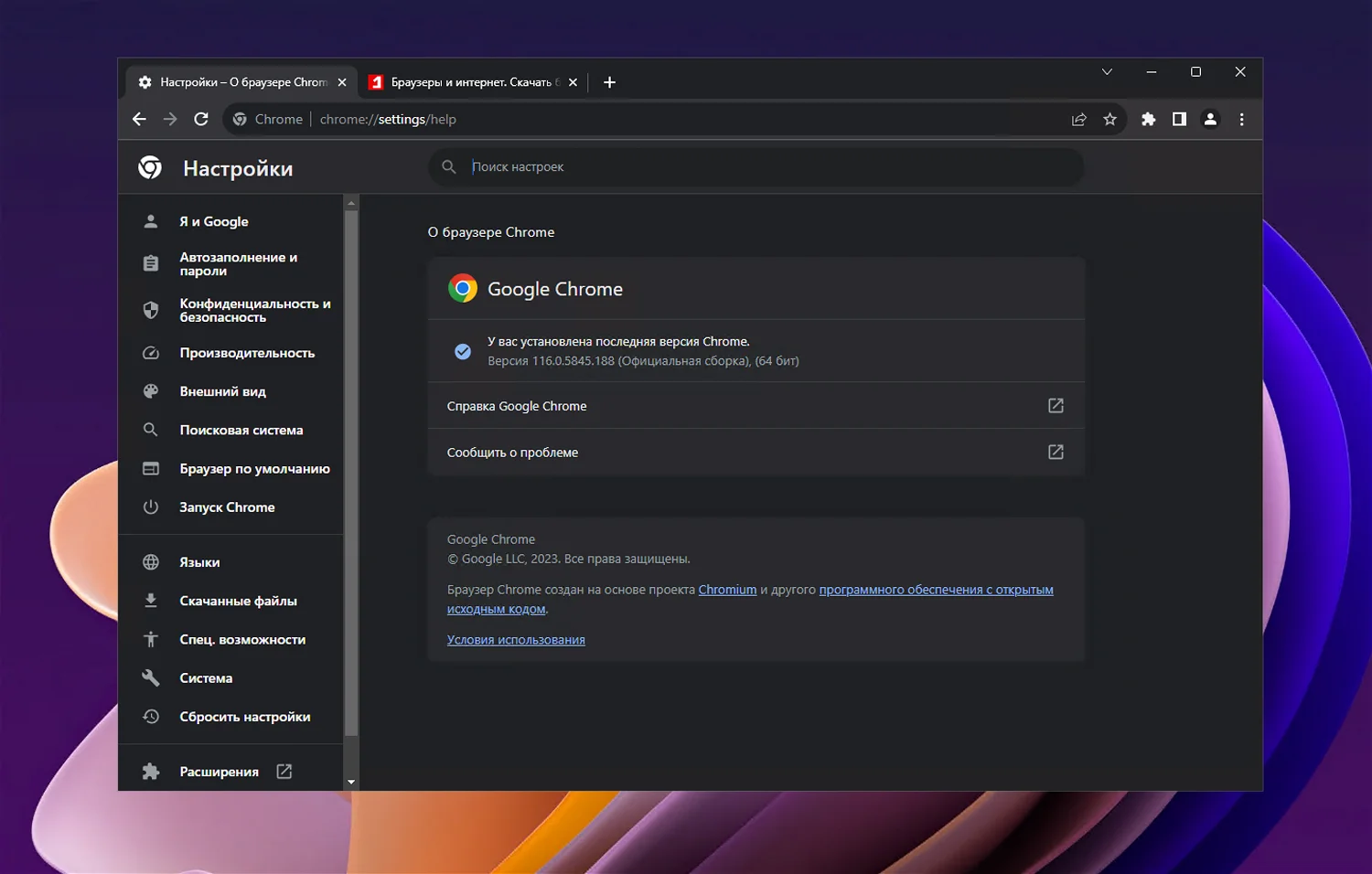
Надежный и производительный, Google Chrome является одним из самых популярных браузеров в мире. Но как вы можете быть уверены, что вы используете самую последнюю версию? Знание о текущей версии Chrome и дате последнего обновления поможет вам быть в курсе всех новых функций и улучшений.
Версии Google Chrome периодически обновляются, их выпуск сопровождается внесением различных изменений и устранением ошибок. Поэтому, если вы не обновляете свой браузер, вы можете упустить некоторые новые возможности и стать уязвимыми для известных угроз. Проверка текущей версии Chrome и даты последнего обновления поможет вам убедиться, что вы пользуетесь самой защищенной и современной версией браузера.
Как проверить версию Google Chrome? В самом браузере есть простой способ узнать текущую версию. Нажмите на значок меню в верхнем правом углу окна браузера (три вертикальные точки) и выберите пункт «Настройки». В открывшемся окне прокрутите вниз и нажмите на ссылку «Дополнительно». Затем щелкните на «О программе Google Chrome». Откроется страница, на которой вы увидите текущее число версии и дату последнего обновления. Проверьте, соответствует ли ваша версия последней доступной версии, и актуализируйте браузер при необходимости.
- Как проверить версию Google Chrome
- Откройте Google Chrome
- Кликните на меню «Три точки» в правом верхнем углу
- Выберите «Настройки» в выпадающем меню
- Почему важно знать дату последнего обновления браузера
- Обновления содержат исправления уязвимостей безопасности
- Новые функции и улучшения производительности
- Как узнать дату последнего обновления Google Chrome
- Откройте Google Chrome и введите «chrome://settings/help» в адресной строке
Как проверить версию Google Chrome
Версия Google Chrome играет важную роль, так как правильное обновление браузера обеспечивает безопасность, скорость и функциональность при работе в интернете. Чтобы узнать текущую версию Google Chrome, выполните следующие шаги:
| Шаг 1: | Откройте Google Chrome. |
| Шаг 2: | Нажмите на значок меню в верхнем правом углу окна. Значок представляет собой три вертикальные точки или три горизонтальные линии. |
| Шаг 3: | В раскрывающемся меню выберите пункт «Справка» или «О браузере». |
| Шаг 4: | В открывшемся подменю выберите «О браузере Google Chrome». |
| Шаг 5: | Откроется новая вкладка с информацией о версии Google Chrome. Версия будет указана после слова «Версия». |
Теперь вы знаете, как проверить версию Google Chrome. Если ваша версия устарела, рекомендуется обновить до последней версии для получения всех новых функций и возможностей.
Откройте Google Chrome
Для проверки версии и даты последнего обновления Google Chrome вам необходимо открыть браузер. Следуйте данным инструкциям:
| Шаг 1: | На вашем компьютере найдите ярлык Google Chrome на рабочем столе или в меню «Пуск». |
| Шаг 2: | Щелкните два раза по ярлыку, чтобы открыть браузер. |
| Шаг 3: | Когда Google Chrome откроется, введите «chrome://settings» в адресной строке и нажмите клавишу «Enter». |
| Шаг 4: | В разделе «О Google Chrome» вы увидите информацию о текущей версии браузера. |
Теперь у вас есть доступ к информации о версии Google Chrome и дате последнего обновления, чтобы быть в курсе и убедиться, что ваш браузер обновлен до последней версии.
Кликните на меню «Три точки» в правом верхнем углу
Чтобы проверить версию Google Chrome и дату последнего обновления, вам потребуется кликнуть на меню «Три точки» в правом верхнем углу браузера. Это расположено рядом с полем ввода URL-адреса.
После того как вы кликнете на меню «Три точки», откроется выпадающий список с различными опциями и настройками. В этом списке вы найдете опцию «О Google Chrome».
Когда вы выберете опцию «О Google Chrome», откроется новое окно с информацией о текущей версии, дате последнего обновления и другой полезной информацией о браузере.
Таким образом, кликните на меню «Три точки» в правом верхнем углу, затем выберите опцию «О Google Chrome», чтобы узнать версию и дату последнего обновления Google Chrome.
Выберите «Настройки» в выпадающем меню
Вот как вы можете это сделать:
| 1. | Откройте Google Chrome на своем компьютере. |
| 2. | Найдите и нажмите на иконку с тремя точками, расположенную в правом верхнем углу окна браузера. Это откроет выпадающее меню. |
| 3. | В выпадающем меню выберите пункт «Настройки». |
После выбора этого пункта откроется страница с настройками Google Chrome, на которой вы сможете проверить версию браузера и дату последнего обновления. Обычно эта информация находится на самой верхней или нижней части страницы настроек.
Теперь вы знаете, как выбрать «Настройки» в выпадающем меню Google Chrome и проверить версию браузера и дату последнего обновления. Эта информация позволит вам быть в курсе последних изменений и улучшений, которые могут повлиять на ваш опыт использования браузера.
Почему важно знать дату последнего обновления браузера
Браузеры, включая Google Chrome, регулярно выпускают обновления, которые включают исправления ошибок, улучшения производительности, а также новые функции и возможности. Неверный браузер или устаревшая версия могут не только негативно сказаться на производительности, но и представлять угрозу для конфиденциальности и безопасности ваших данных.
Проверка даты последнего обновления браузера также позволяет быть в курсе изменений, которые были внесены, и изучить новые функции, которые стали доступными. Узнав о последних обновлениях, вы сможете использовать браузер наиболее эффективным образом и наслаждаться улучшенным интернет-серфингом.
| Преимущества знания даты последнего обновления браузера: |
|---|
| 1. Обеспечение безопасности данных и конфиденциальности. |
| 2. Улучшение производительности и стабильности браузера. |
| 3. Получение доступа к новым функциям и возможностям. |
| 4. Предотвращение возможности злоумышленников использовать уязвимости. |
| 5. Использование браузера наиболее эффективным образом. |
Обновления содержат исправления уязвимостей безопасности

Google Chrome постоянно обновляется, чтобы обеспечить безопасность и защиту пользователей. Каждая новая версия браузера содержит исправления уязвимостей, которые были обнаружены в предыдущих версиях. Обновления помогают защитить ваше устройство от потенциальных кибератак и других угроз.
Уязвимости в браузере могут быть использованы злоумышленниками для получения доступа к вашим личным данным, вредоносному программному обеспечению или другим видам атак. Это может представлять угрозу для вашей конфиденциальности, безопасности и даже финансовой стабильности.
Поэтому регулярные обновления Google Chrome крайне важны. Когда обновление доступно, вам следует установить его как можно скорее. Они обычно включают исправления уязвимостей безопасности, которые могут закрепиться в браузере, устранить возможные слабые места и повысить уровень защиты.
Независимо от того, используете ли вы Google Chrome на рабочем компьютере или мобильном устройстве, обновления браузера являются жизненно важными для сохранения вашей безопасности в онлайн-мире. Слежение за версией Google Chrome и обновлениями поможет вам быть в курсе последних улучшений безопасности и предотвратить потенциальные проблемы.
Новые функции и улучшения производительности
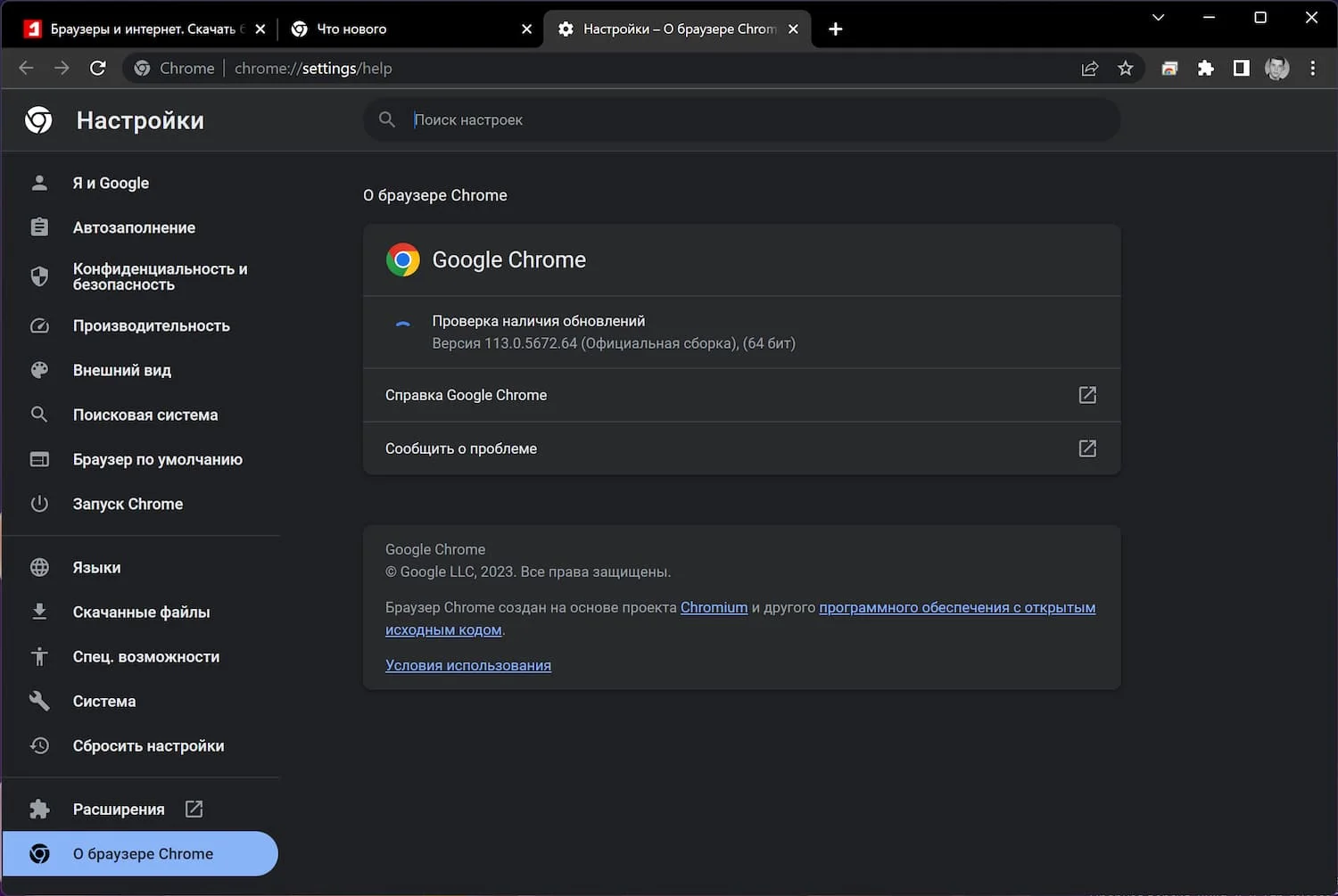
Google Chrome постоянно обновляется и внедряет новые функции, которые делают его еще более мощным и быстрым браузером. Последние версии браузера предлагают ряд новых возможностей и значительные улучшения производительности.
Одной из главных новых функций является интеграция с Google Ассистентом. Теперь вы можете использовать голосовые команды, чтобы выполнять поисковые запросы, открывать вкладки и многое другое. Просто активируйте Google Ассистент, скажите, что вам нужно, и браузер сделает это за вас.
Еще одной самой заметной новой функцией является поддержка темной темы. Теперь вы можете настроить внешний вид вашего браузера, выбрав темную цветовую схему, которая сокращает нагрузку на глаза и экономит энергию батареи на мобильных устройствах.
Оптимизация производительности также является приоритетом Google Chrome. В каждом обновлении браузера внедряются улучшения, которые делают его работу еще быстрее и эффективнее. В последних версиях Chrome были проведены значительные оптимизации работы с JavaScript, что повышает скорость загрузки веб-страниц и отзывчивость интерфейса.
Эти новые функции и улучшения производительности делают Google Chrome одним из наиболее продвинутых и интуитивно понятных браузеров на рынке. Будьте в курсе последних обновлений и установите последнюю версию Chrome, чтобы использовать все эти преимущества.
| Новые функции и улучшения | Преимущества |
|---|---|
| Интеграция с Google Ассистентом | Управляйте браузером голосовыми командами |
| Темная тема | Снижает нагрузку на глаза и экономит энергию батареи |
| Оптимизация производительности | Быстрая загрузка и отзывчивость интерфейса |
Как узнать дату последнего обновления Google Chrome
Google Chrome, один из самых популярных браузеров в мире, регулярно обновляется, чтобы предоставлять пользователям новые функции, исправлять ошибки безопасности и улучшать производительность. Чтобы быть в курсе последних изменений, полезно знать дату последнего обновления Google Chrome на вашем компьютере.
Есть несколько способов узнать дату последнего обновления Google Chrome, и один из самых простых — это проверить версию браузера. Если вы знаете последнюю версию Google Chrome, вы сможете сравнить ее с версией на вашем компьютере и узнать, нуждается ли браузер в обновлении.
Чтобы узнать версию Google Chrome:
- Откройте Google Chrome на вашем компьютере.
- Нажмите на значок «Настройки» в правом верхнем углу окна браузера.
- В выпадающем меню выберите пункт «О Google Chrome».
- Откроется окно, в котором будет указана версия Google Chrome и дата последнего обновления.
Теперь, зная версию Google Chrome, вы можете проверить ее с последней доступной версией на сайте Google Chrome и узнать, нужно ли обновление браузера. Обновление Google Chrome производится автоматически, но иногда может потребоваться запустить его вручную.
Таким образом, зная дату последнего обновления Google Chrome и регулярно проверяя его версию, вы всегда будете в курсе новых функций и изменений в браузере, что поможет вам оставаться в безопасности и использовать все возможности Google Chrome.
Откройте Google Chrome и введите «chrome://settings/help» в адресной строке
Для того чтобы проверить версию Google Chrome и дату последнего обновления, вам нужно открыть браузер Google Chrome и ввести «chrome://settings/help» в адресной строке. Это позволит вам открыть страницу настроек браузера, где вы сможете найти информацию о текущей установленной версии Chrome и дате последнего обновления.
Когда вы введете «chrome://settings/help» в адресной строке и нажмете клавишу Enter, вы увидите страницу с информацией о текущей версии браузера и дате последнего обновления. Если ваш браузер обновлен до последней версии, вы увидите сообщение «Google Chrome обновлен». Если у вас установлена устаревшая версия, вы увидите опцию для обновления браузера до последней версии.
Проверка версии Google Chrome и даты последнего обновления важна, потому что обновления могут содержать исправления ошибок, улучшения безопасности и новые функции. Постоянное обновление браузера помогает обеспечить безопасность вашей онлайн-активности и обеспечивает лучший пользовательский опыт.

